|
Open je tubes en maskers in psp.
Zet je voorgrondkleur op #FFFFFF en je achtergrondkleur op #BFA9A9.
1.
Open ildiko_create_merry_christmas_deco_1.
Lagen - dupliceren. (2 keer)
Klik in je lagenpalet op de middelste laag.
Afbeelding - spiegelen.
Afbeelding - omdraaien.
Zet de mengmodus van deze laag op lichter en de
laagdekking op 70.
Klik in je lagenpalet op de bovenste laag.
2.
Lagen - nieuwe maskerlaag - uit afbeelding - ildiko_create_merry_christmas_mask_1.
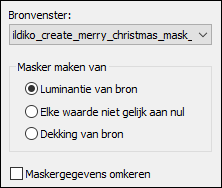
Lagen - samenvoegen - groep samenvoegen.
Effecten - Filter Brigits Chaos - Embroidery.
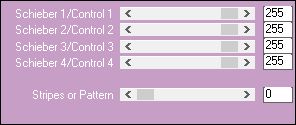
Effecten - randeffecten - sterker accentueren.
Zet de mengmodus van deze laag op lichter en de
laagdekking op 65.
Lagen - nieuwe rasterlaag.
3.
Vul de laag met #FFFFFF.
Lagen - nieuwe maskerlaag - uit afbeelding - ildiko_create_merry_christmas_mask_2.
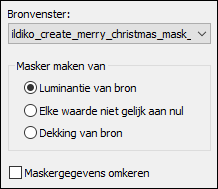
Lagen - samenvoegen - groep samenvoegen.
Lagen - dupliceren.
Lagen - samenvoegen - omlaag samenvoegen.
Aanpassen - scherpte - nog scherper.
Effecten - 3D effecten - slagschaduw 0 / 0 / 25 / 18 #000000.
Zet de mengmodus van deze laag op lichter en de
laagdekking op 85.
Lagen - nieuwe rasterlaag.
04.
Vul de laag met #FFFFFF.
Lagen - nieuwe maskerlaag - uit afbeelding - ildiko_create_merry_christmas_mask_3.
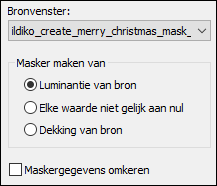
Lagen - samenvoegen - groep samenvoegen.
Aanpassen - scherpte - verscherpen.
Effecten - 3D effecten - slagschaduw 0 / 0 / 25 / 18 #000000.
Effecten - filter AP01 Innovations - Lines
Silverlining.
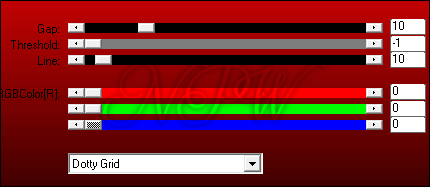
Zet de mengmodus van deze laag op hard licht en de
laagdekking op 50.
Zo ziet je lagenpalet er nu uit.
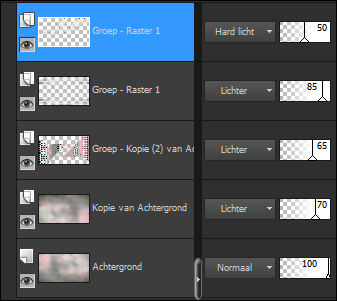
En zo je tag.
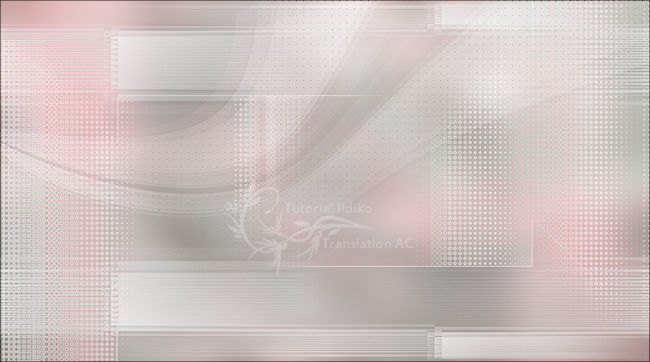
5.
Open tube ildiko_create_merry_christmas_deco_2 -
bewerken - kopieren.
Bewerken - plakken als nieuwe laag.
Zet de laagdekking van deze laag op 80.
Lagen - nieuwe rasterlaag.
6.
Vul de laag met #FFFFFF.
Lagen - nieuwe maskerlaag - uit afbeelding - ildiko_create_merry_christmas_mask_4.
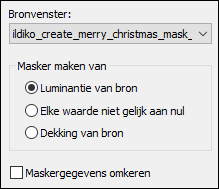
Lagen - samenvoegen - groep samenvoegen.
Effecten - 3D effecten - slagschaduw 0 / 0 / 25 / 18 #000000.
7.
Open tube ildiko_create_merry_christmas_deco_3 -
bewerken - kopieren.
Bewerken - plakken als nieuwe laag.
Objecten - Uitlijnen - Boven.
Zet de laagdekking van deze laag op 60.
8.
Open tube ildiko_create_merry_christmas_deco_4 -
bewerken - kopieren.
Bewerken - plakken als nieuwe laag.
Effecten - randeffecten - accentueren.
Effecten - afbeeldingseffecten - verschuiving.
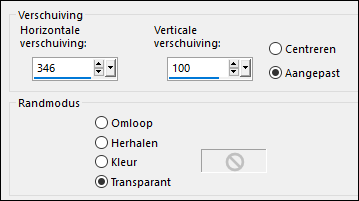
Effecten - 3D effecten - slagschaduw 8 / 8 / 25 / 18 #000000.
9.
Open tube ildiko_create_merry_christmas_deco_5 -
bewerken - kopieren.
Bewerken - plakken als nieuwe laag.
Effecten - afbeeldingseffecten - verschuiving.
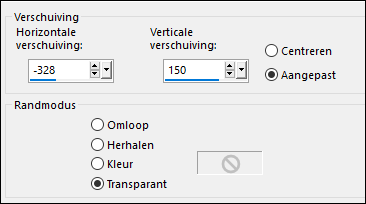
Lagen - nieuwe rasterlaag.
10.
Vul de laag met #FFFFFF.
Lagen - nieuwe maskerlaag - uit afbeelding - ildiko_create_merry_christmas_mask_5.
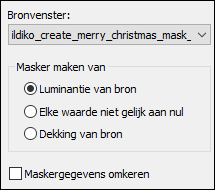
Lagen - samenvoegen - groep samenvoegen.
Zet de mengmodus van deze laag op oplossen en de
laagdekking op 5.
11.
Open tube ildiko_create_merry_christmas_deco_6 -
bewerken - kopieren.
Bewerken - plakken als nieuwe laag.
Effecten - afbeeldingseffecten - verschuiving.
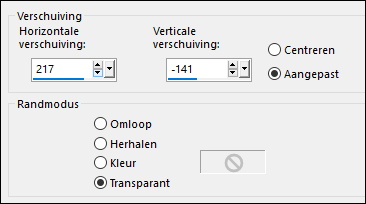
Zet de mengmodus van deze laag op luminantie oud.
Lagen - nieuwe rasterlaag.
12.
Vul de laag met #FFFFFF.
Lagen - nieuwe maskerlaag - uit afbeelding - ildiko_create_merry_christmas_mask_6.
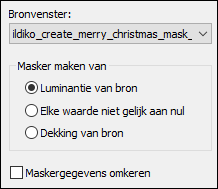
Lagen - samenvoegen - groep samenvoegen.
Effecten - 3D effecten - slagschaduw 8 / 8 / 25 / 18 #000000.
Zet de laagdekking van deze laag op 45.
Lagen - nieuwe rasterlaag.
13.
Vul de laag met #BFA9A9.
Lagen - nieuwe maskerlaag - uit afbeelding - ildiko_create_merry_christmas_mask_7.
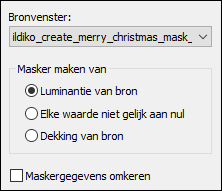
Lagen - samenvoegen - groep samenvoegen.
Effecten - Filters Unlimited 2.0 - Convolution Filters -
Emboss (light, inverse).
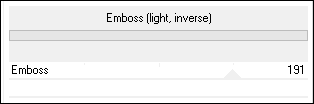
Effecten - 3D effecten - slagschaduw 8 / 8 / 25 / 18 #000000.
Zet de laagdekking van deze laag op 63.
Lagen - samenvoegen - alle lagen samenvoegen.
14.
Afbeelding - randen toevoegen - 1 pixels #C0C0C0.
Afbeelding - randen toevoegen - 1 pixels #BFA9A9.
Afbeelding - randen toevoegen - 1 pixels #C0C0C0.
Afbeelding - randen toevoegen - 1 pixels #BFA9A9.
Afbeelding - randen toevoegen - 1 pixels #C0C0C0.
Afbeelding - randen toevoegen - 30 pixels #E1E3E9.
Effecten - Filter AAA Filters - Tweed Frame.
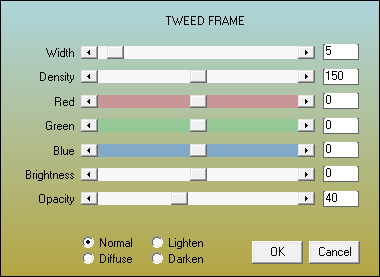
15.
Zet je watermerk op je werk en sla op als jpg.
Extra voorbeeld.

Bedankt Daniella, Celine en Feya voor het testen van deze les.
Hieronder hun crea's.

Daniella.

Celine.

Feya.
Nocturnes PSP World December 2016
|